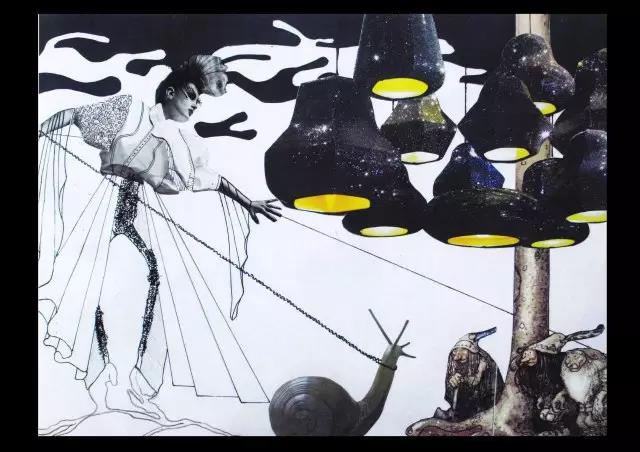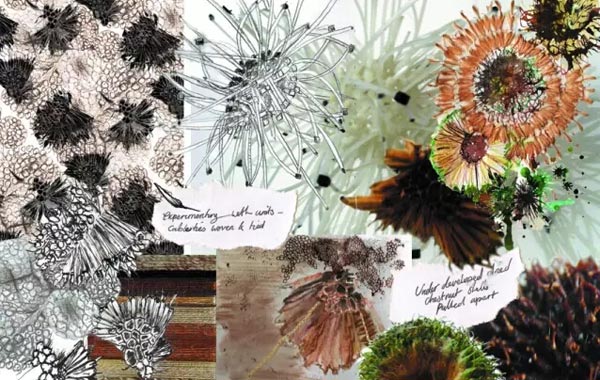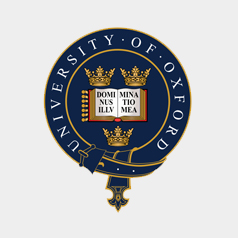关于Grasshopper可能很多同学没有使用过,这里小编通过总结想教授大家如何绘制高大上的模型与分析图。下面小编就专门讲解下Grasshopper实用基础功能的详细教程,希望看到这篇文章的同学能在作品集制作上对大家有所帮助。
软件安装
1. 首先确认电脑已经安装有Rhino软件,并下载插件安装程序。(建议下载最新版本:grasshopper_0.9.0076版本)

2. 双击安装程序,默认选项,单击下一步,直到安装完成。
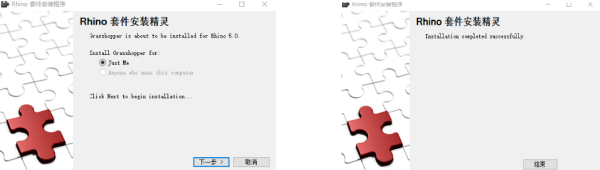
软件启动
1. 打开犀牛rhino软件,在命令栏输入:grasshopper,单击回车键,即可直接进入grasshopper软件的操作界面。
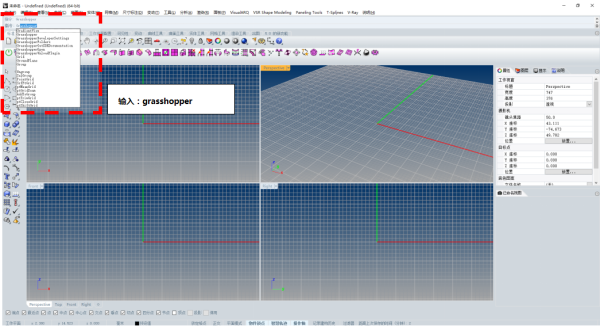
2. 软件启动后,界面会出现在rhino软件的界面之上。拖动鼠标可以调整grasshopper界面的大小和位置,方便观察和使用。
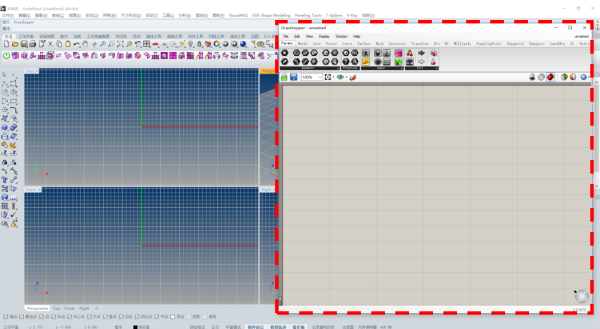
软件界面简介

菜单栏:软件的一些选项和基本功能菜单
电池分类标签:标签会以文字的方式标示出相应的电池组(运算器)分类。单击标签,显示相应的分类电池组图标
运算器图标:构成grasshopper逻辑运算的基本计算单元,俗称运算器或者电池
视图操作:点击相应的图标,可调整编辑好的电池组的现实比例。也可以点击画笔工具在视窗范围内做板书式标注
输出结果显示选项:单击相关图标,可影响运算器所输出的图形结果的现实模式和显示精度
软件交互
在grasshopper中需要有相关的物理点、线和面的作为运算基础,点、线、面通常需要在rhino中提取出来。也就是说在做grasshopper的运算之前,通常需要在rhino里面绘制好相应的点、线、面,这就是所谓的交互。
下面以点物件为例,介绍提取操作方法:
1. 在rhino中建立几个点物体,然后在grasshopper中用鼠标左键单击点(point)电池组,并拖动到空白区域。此时,电池组右上角带有一个对话标记,提示电池组中并没有数据。
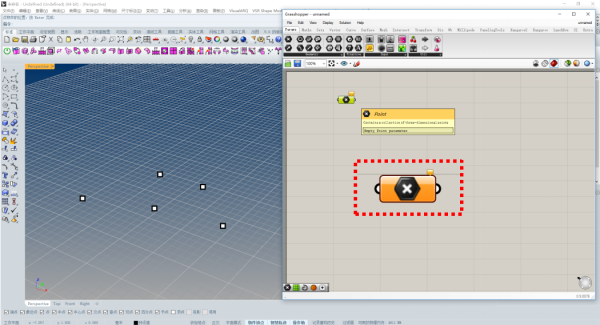

在grasshopper中,点物体、曲线、实体、曲面等基本元素都可以使用以上方法抓取进来供计算使用。

文件的新建、保存与选择
在软件中点击file菜单,选择new document即可新建项目,点击save document即可保存项目。
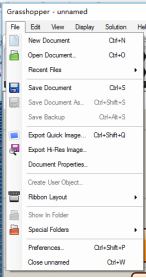
2. grasshopper可以同时打开或者建立多个独立的项目文件。所有打开的文件会按顺序折叠起来,并将文件名显示在软件界面的右上角,需要操作的时候只需要点击选择即可。
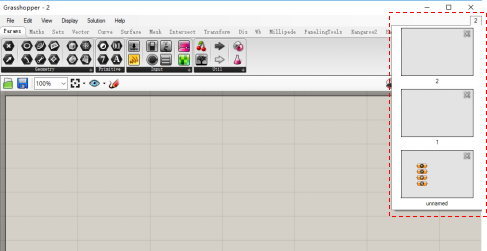
电池连接的构建
1. 在grasshopper当中,每个电池基本都会有输入端(红色)和输出端(蓝色)。输入与输出之间用线连接就可以产生逻辑关系,运算器根据输入输出结果产生相应的运算,得到最终效果。
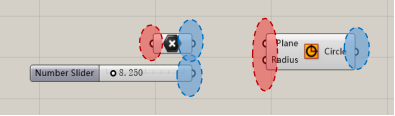
2. 用鼠标左键按住输出端,直接拖动连线到下一个运算器的输入端,即可连接两个运算器。
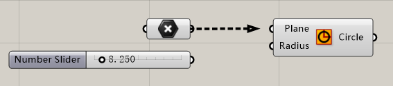
Number slider运算器
Number slider运算器作为基础运算器,在整个grasshopper软件中使用次数最多。该运算器具有强大的输出功能,可根据需要输出:浮点数、整数、偶数、奇数,并可以设置最大值和最小值。
运算器选项的调取方式也很简单,直接鼠标双击number slider即可。
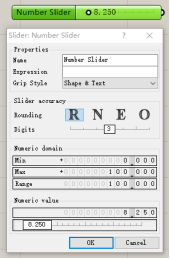
panel面板
panel面板在所有运算器中是相对独立的,它既可以作为显示输出结果的工具,也可以作为数据输入的工具。
当作为显示输出结果的工具的时候只需要将其连接到运算器的输出端即可。
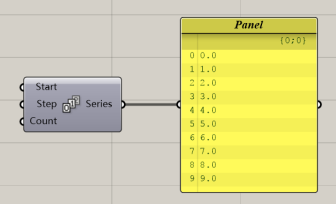
2. 当用作数据输入工具的时候只需要双击panel面板就可以输入数据。并把输入结果输出给运算器。

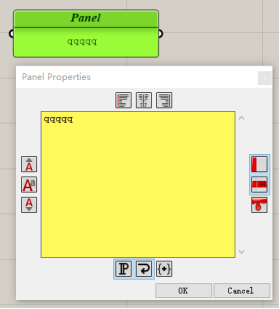
运算器的重命名、可见性、运行与否以及烘焙
1. 运算器的重命名:鼠标右键单击运算器的中间部位,弹出菜单。可以给运算器重命名,添加备注信息。
2. 可见性:鼠标单击可见性preview可以选择此运算器的结果是否在rhino界面内显示预览。
3. 运行与否:鼠标单击enabled可以选择是否停用此运算器。
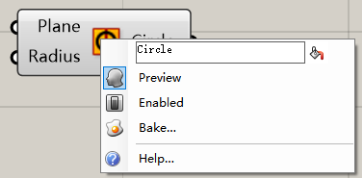
4.烘焙:默认状态下,grasshopper生成的结构都是预览结果,在rhino中并不以实体状态存在。如果想得到实体结果,必须单击bake选项,将结果烘焙到rhino中。这样才能得到真正意义上的物体。
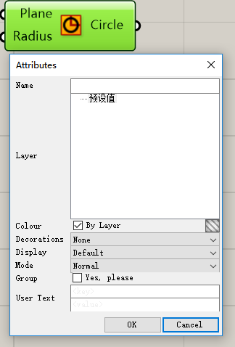
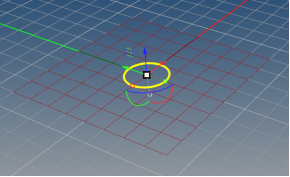
运算器连接线形的区别
1. 单一数据:单一数的连线是黑色细实线
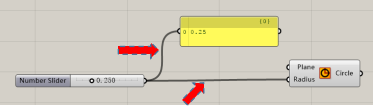
2. 线性数据:线性数据的连线是空心的直线

3. 树形数据:树形数据的连线是空心虚线
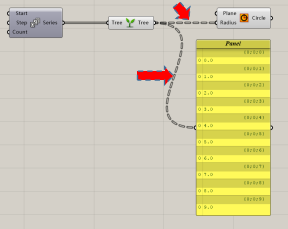
运算器颜色提示
运算器同通常情况下分两种状态,分别用颜色表示:
橘色图标--其右上角带提示标记,表示此运算器没有数据或者数据输入错误、运算错误等。可以视同为运算器报错提示。

2. 灰色图标--表示次运算器正常运行。

3. 绿色高亮显示:鼠标左键点击某个电池,电池变为亮绿色。表示次电池被选中,并在rhino界面的预览中显示运算结果

4. 红色高亮显示:当电池之间连接的逻辑关系错误或者运算错误的时候,电池被点亮为亮红色,同时在电池右上角提示错误原因,鼠标点击可查看。

显示模式的调整
所谓的显示模式,其实就是grasshopper的运算结果在rhino界面内虚拟显示的模式。比如:是否显示、线框模式、着色模式、调整颜色和显示精度等。

运算器图标的显示模式
调整模式需要进入display菜单

1. draw icons可以调整文字模式或者图像模式显示图标
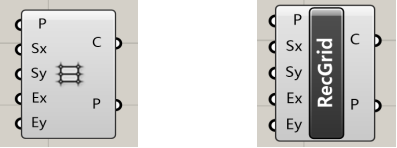
2. draw full names可以调整是否把图标的输入输出端以全拼英文方式显示
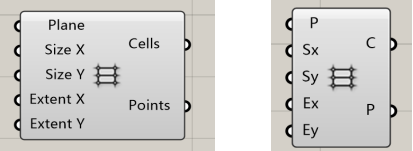
鼠标中键的解释
鼠标中键在grasshopper中也有着独特的用途,用鼠标选中任意运算器,点击鼠标中键不放,就会弹出一个圆形的菜单,此菜单提供大量的快捷操作功能。
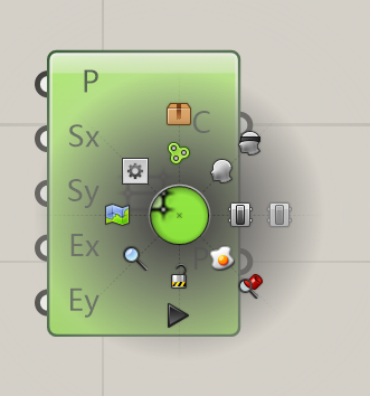
下方图标分别表示:显示或者隐藏此运算器在rhino界面中的运算结果

点击下方图标,即可把多个图标分组。拖动分组的颜色框(紫色部分)就可以将整组的运算器移动,以方便管理。用鼠标双击分组的颜色框,可以改变分组的形状
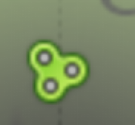
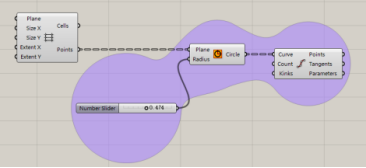
下方两个图标可以控制是否运行选定的运算器
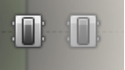
烘焙命令,可以将运算器的计算结果以实体的方式调回至rhino中

下方图标表示,在rhino的界面中,居中显示指定运算器的计算结果

点击下方图标,即可将整个grasshopper中的所有运算暂停(锁定)。再次单击图标可释放所有命令,恢复运行。一般用在需要大型计算的场合,以节省分部运算的时间。

点击下方图标,弹出一个所有运算器连接后的缩略图,通过移动鼠标可以查看相应的运算器和运算步骤。

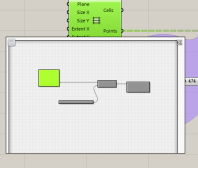
运算器快捷调用
在grasshopper界面空白处双击鼠标左键,会弹出一个对话框。
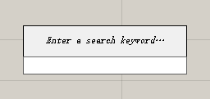
在此对话框内可以输入相应的运算器名称,即可调用相应的运算器,而不用到标签栏去寻找。

运算器位置查找
通常情况下,同学们会拿到一些编辑好的电池组来研究,此时经常会遇到运算器不知所云或者找不到其原始位置的状况。为此,软件提供了快捷键来解决这个问题。
同时按下键盘上的ctrl和alt键不放,用鼠标左键点击要查找的电池,即可快速查找运算器隐藏的位置。
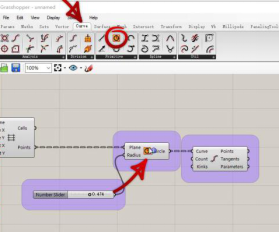
电池组空间的拉长
在搭建电池的逻辑结构时,一般情况下是先搭建整体架构,再往中间添加细节,但这会导致搭建出来的电池组混乱且拥挤。虽然可以移动电池组腾出空间,但还是比较麻烦。
其实,只需要按住alt键不放,鼠标点击需要增加空间的位置,当出现白色箭头的时候拖动鼠标即可。
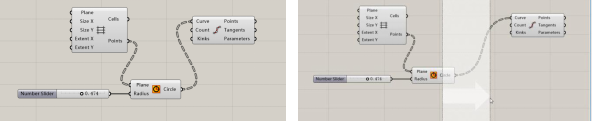
插件的安装目录
通常情况下,grasshopper需要安装很多插件来帮助我们工作。插件一般为绿色的蚱蜢图标文件。下载好之后复制到制定目录即可使用。
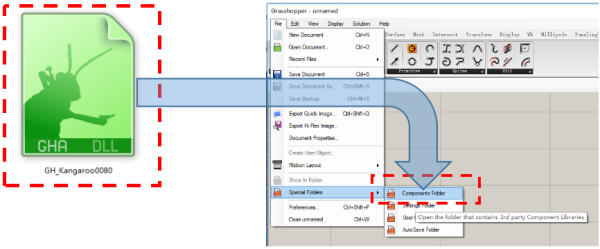
小编在这里提醒大家,学习grasshopper技巧是为了帮助同学们建立编程的逻辑思维,通过参数化思维进行设计,并帮助同学们以另一个角度去思考设计,去探索更多未知的体量形态。
同学们不要局限于为了建模而学习grasshopper,而是要通过编程思维去更有效率的解决实际问题,把现实问题转化为数据,通过系统整理与知识构架的搭建去创造更加广阔的世界。